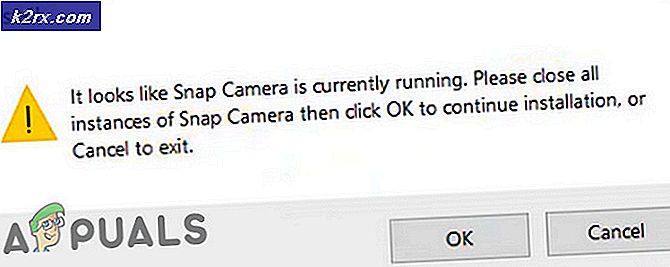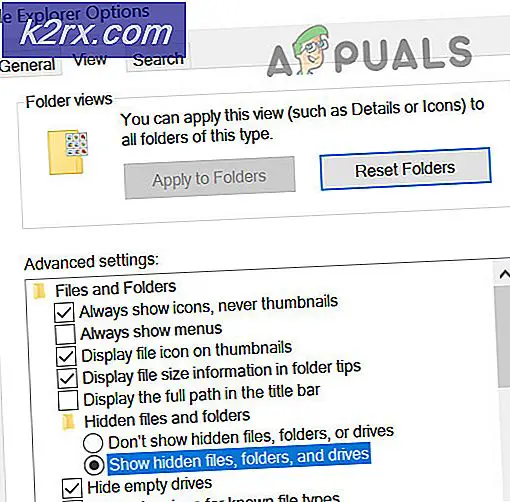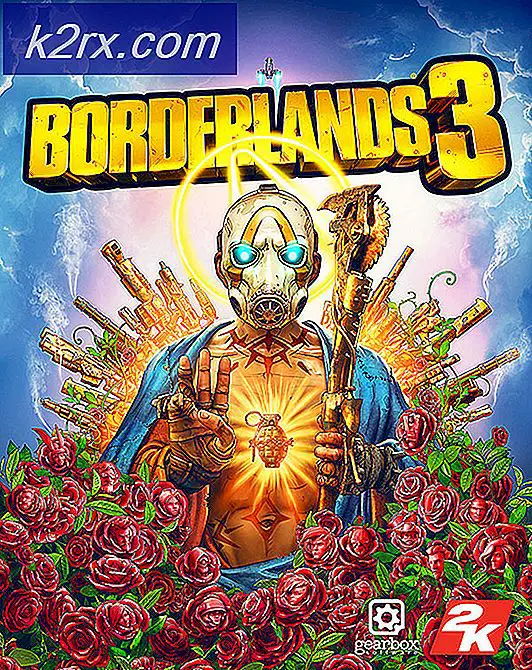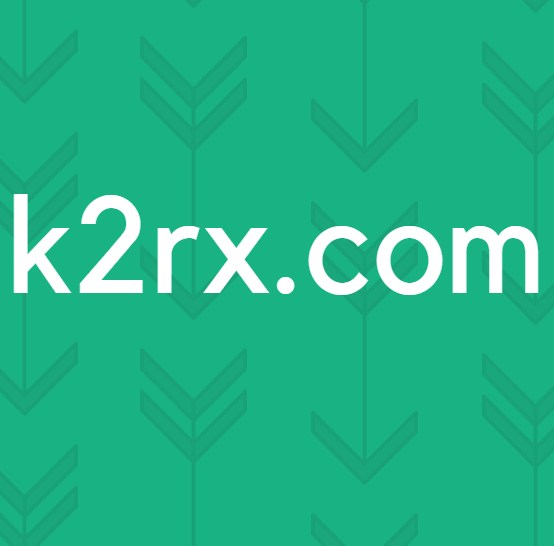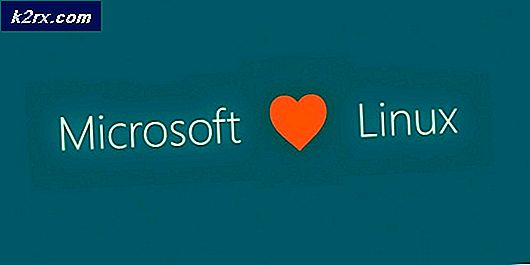Düzeltme: Windows Server yeni Ürün Anahtarını kabul etmiyor
Ürün Anahtarı, esas olarak GUI'deki bir yazılım arızası nedeniyle bir Windows Sunucusunda değişmiyor. Ayrıca sorunlu kullanıcı hesabından da kaynaklanabilir. Kullanıcılar, Windows/Windows Server işletim sistemi kurulumu sırasında ürün anahtarı girişini atlama eğilimindedir. Kurulumdan sonra, kullanıcılar “Ürün anahtarını değiştir" Windows'u kolaylıklarına göre etkinleştirmek için. "Ürün anahtarını değiştir" adımında girilen anahtar kabul edilmediğinde sorun ortaya çıkıyor.
Orijinal bir Windows Ürün Anahtarınız olduğunu varsaydığımızı unutmamak önemlidir. Korsan anahtar kullanıyorsanız bu çözümler çalışmayacaktır. Windows, oluşturulan ürün anahtarlarını şu andan itibaren tanımlar ve etkili bir şekilde engeller.
Sistemin GUI'sindeki bir yazılım hatası, etkinleştirme sürecini engelleyebilir. Bu, birçok kullanıcıda görülen çok yaygın bir senaryodur. Kullanıcı tarafından Windows'u etkinleştirmek için kullanılan bozuk/yanlış yapılandırılmış bir kullanıcı hesabı da bu soruna neden olabilir. Windows'u etkinleştirmek için bir Windows anahtarını kullanabileceğiniz sabit bir sayı vardır. Anahtar, Windows'u etkinleştirmek için maksimum sınıra ulaştıysa, kullanıcı tartışılan sorunla karşı karşıya kalacaktır.
Ön Koşul
- bir kez daha girdiğinizden emin olun. doğru anahtar.
- Çalıştırmak işletim sistemi dosyalarının herhangi bir şekilde bozulmasını dışlamak için SFC taraması.
- Windows'u etkinleştirmek için yerleşik yerel yönetici hesabını veya etki alanı yöneticisi hesabını kullanıyorsanız, başka bir hesap ile Yönetici ayrıcalıkları Windows'u etkinleştirmek için
- Kullanmakta olduğunuz anahtarın yerine ulaşmadığından emin olun. maksimum sınır nın-nin Etkinleştiriliyor Windows Server, öyleyse, sınırı artırmak için Microsoft desteğine başvurun.
Yükseltilmiş Komut İsteminde Windows Etkinleştirme Komutlarını Çalıştırın
GUI sistemindeki bir yazılım hatası, Windows'un etkinleştirilmemesine neden olabilir. Bu durumda, yükseltilmiş bir komut isteminde belirli komutları kullanmak sorunu çözebilir. Bu komutlar, herhangi bir sorundan kaçınmak için aktivasyonu zorlar. Ancak iki durum senaryosu var; birini etkinleştirirken standart sürümünü ve diğerini etkinleştirirken değerlendirme sürüm. Devam etmeden önce, değerlendirme sürümünü etkinleştirmek için SLMGR / IPK komutunun doğrudan VLSC MAK anahtarı veya Perakende ile kullanılamayacağını unutmayın.
Değerlendirme Dışı Sürümler için
- Oturum aç Windows Sunucunuza.
- Açık Ayarlar ve ardından üzerine tıklayın sistem.
- Pencerenin sol bölmesinde, üzerine tıklayın. hakkında ve kontrol et Baskı Windows Server Standard veya benzeri bir şeyse değerlendirme dışı baskı.
- Açık olarak komut istemi yönetici
- Tür aşağıdaki komut.
slmgr /ipk XXXXX-XXXXX-XXXXXX-XXXX
yerinde XXXX-XXXX-XXXXXX-XXXX arasında Windows ürün anahtarınızı tire ile girin.
- bir aniden belirmek Windows Komut Dosyası Ana Bilgisayarı penceresi "XXXX-XXXX-XXXXXX-XXXXX ürün anahtarını başarıyla yükle" şeklinde görünecektir. Tıklayın TAMAM MI pencereyi kapatmak için.
- Tür Lisans anahtarını etkinleştirmek için aşağıdaki komut.
slmgr /ato
- Bir diğeri aniden belirmek "Windows Komut Dosyası Ana Bilgisayarı", "Windows'u Etkinleştiriliyor, Sunucu Standardı sürümü (XXXXX-XXXXX-XXXXXX-XXXX)" olarak görünecektir. Ürün başarıyla etkinleştirildi”. Tıklayın TAMAM MI pencereyi kapatmak için.
- İşte bu, Windows Server sürümünü etkinleştirmiş olabilirsiniz. Hala sorun yaşıyorsanız, yukarıdaki komutları ile deneyin. Güç kalkanı.
Değerlendirme Sürümleri için
- Sunucu sürümünüz Windows Server Standard'ı gösterdiğinde Değerlendirme veya Değerlendirme'ye benzer bir şey varsa, Windows'u etkinleştirmek için SMLGR komutunu doğrudan kullanamazsınız.
- Ne zaman SLMGR komutu, ürün anahtarını (Perakende veya VLSC MAK) Windows sunucusunun değerlendirme sürümüne yüklemek için doğrudan kullanılır, ardından “Hata:0xC004F069 Microsoft Windows çekirdek olmayan sürümü çalıştıran bir bilgisayarda…” mesajı açılır.
- Ayrıca, VLSC MAK anahtarı, Windows Server değerlendirme sürümünü standart (veya Datacenter) sürümüne yükseltmek için kullanılamaz, kullanılırsa “Hata 1168 belirtilen ürün anahtarı doğrulanamadı…” mesajını alırsınız.
- bir Perakende ürün anahtarı gerekli Sürümü değerlendirme sürümünden standart (veya Datacenter) sürümüne yükseltmek için DISM komutuyla kullanılacak
- Başlatmak Yönetici ayrıcalıklarına sahip Komut İstemi.
- Tür değerlendirme sürümünü, verilen anahtarın evcil hayvanı olarak Datacenter veya Standart sürüme yükseltecek olan aşağıdaki komut.
- Tıklayın Y ve tekrar başlat sunucu.
- VLSC MAK lisansını yüklemek için, oturum aç yeniden başlattıktan sonra sunucuya.
- Açık olarak Komut İstemi yönetici,
- Tür aşağıdaki komut.
slmgr /ipk XXXXX-XXXXX-XXXXX-XXXXX-XXXX
Değiştir VLSC MAK anahtarınızla XXXXX-XXXXX-XXXXX-XXXXX-XXXX.
- bir aniden belirmek Windows Komut Dosyası Ana Bilgisayarı penceresi, aşağıdaki mesajla birlikte "XXXXX-XXXXX-XXXXXX-XXXX ürün anahtarını başarıyla yükleyin" mesajını gösterecektir. Tıklayın TAMAM MI pencereyi kapatmak için.
- Tür lisans anahtarını etkinleştirmek için aşağıdaki komut
slmgr /ato
- bir aniden belirmek Windows Komut Dosyası Ana Bilgisayarı, “Windows ®, ServerStandard sürümü etkinleştiriliyor (XXXXX-XXXXX-XXXXXX-XXXX)” mesajıyla görünecektir. Ürün başarıyla etkinleştirildi”. Tıklayın TAMAM MI pencereyi kapatmak için.
- Hala etkinleştiremiyorsanız, yukarıdaki adımları Güç kalkanı.